 Özgün belgeyi tarama
Özgün belgeyi tarama
 Tarama işini özelleştirme
Tarama işini özelleştirme
All-In-Oneı temel veya özel tarama işlerini gerçekleştirmek için kullanma
Özgün belgeyi tarama
Kontrol panelini veya All-In-One yazılımını kullanarak belgeleri tarayabilirsiniz.
Kontrol panelini ve ADF'yi kullanarak tarama
- Bilgisayarınızın ve All-In-Oneın açık olduğundan emin olun.
- ADF'ye, yüzleri aşağı bakacak şekilde, 30 adet özgün belge yerleştirebilirsiniz.
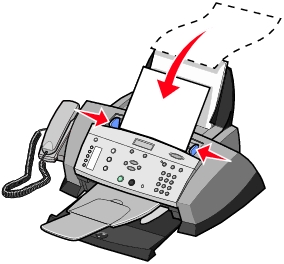
Not: Küçük boyutlu kağıt yüklediğinizde, özgün belgeyi tepsinin ortasına yerleştirin ve kağıt kılavuzlarını kağıdın kenarlarına göre ayarlayın.
- Kontrol panelinde Scan (Tara) düğmesine basın.
- Scan to: (Taranacak yer:) seçin ve sonra Select düğmesine basın.
- Siyah veya Renkli düğmesine basın.
Tarama işleminiz seçtiğiniz yerde gerçekleştirilir.
All-In-One yazılımını ve ADFyi kullanarak tarama işlemi
Not: Bazı programlar birden fazla sayfa taramayı desteklemez.
- Bilgisayarınızın ve All-In-Oneın açık olduğundan emin olun.
- ADF'ye, yüzleri aşağı bakacak şekilde, 30 adet özgün belge yerleştirebilirsiniz.
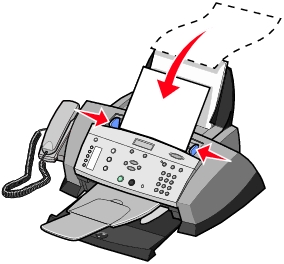
Not: Küçük boyutlu kağıt yüklediğinizde, özgün belgeyi tepsinin ortasına yerleştirin ve kağıt kılavuzlarını kağıdın kenarlarına göre ayarlayın.
- Masaüstünde Lexmark 4200 Series All-In-One Center simgesini çift tıklatın.
All-In-One Ana Sayfası görüntülenir.
- Send scanned image to: (Taranan resmi gönder:) açılır menüsünden taranan resmin gönderileceği programı seçin.
Not: Tarama işinizi daha ayrıntılı şekilde özelleştirmek istiyorsanız, ayrıntılı özelleştirme seçenekleri için Display Advanced Scan Settings'i (Gelişmiş Tarama Ayarlarını Görüntüle) tıklatın.
- Scan Now'ı (Şimdi Tara) tıklatın.
Tarama işini özelleştirme
Kontrol panelini veya yazılımı kullanarak tarama işlerinizi özelleştirebilirsiniz. Kontrol panelindeki Tarama menü seçeneklerinin tam bir listesini görüntülemek için, bkz: Kontrol panelini kullanma başlıklı bölüm.
Taranan bir resim veya belgeyi e-posta ile gönderme
Fotoğrafları istediğiniz kişilere e-posta ile gönderebilirsiniz:
- Taramak istediğiniz fotoğrafı ADFnin üzerine, ön yüzü aşağı dönük olarak yerleştirin.
- Başlat
 Programlar
Programlar  Lexmark 4200 Series
Lexmark 4200 Series  Lexmark All-In-One Center öğesini tıklatın.
Lexmark All-In-One Center öğesini tıklatın.
All-In-One Ana Sayfası görüntülenir.
- Şimdi Önizle'yi tıklatın.
- Productivity Tools (Verimlilik Araçları) alanından, Resim veya belgeyi e-posta ile gönder'i tıklatın.
- What is being scanned? (Ne taranacak) menüsünde Photo (Fotoğraf) seçeneğini seçin.
- Fotoğrafı e-posta için hazırlamak üzere ekrandaki yönergeleri izleyin.
- Attach Now'ı (Şimdi Ekle) tıklatın.
- Eklenen fotoğraf için bir not yazın ve sonra gönderin.
Bir resmi bilgisayarınıza kaydetme
- Masaüstünde, Lexmark 4200 Series All-In-One Center simgesini çift tıklatın.
All-In-One Ana Sayfası görüntülenir.
- Productivity Tools alanından, Save an image on my computer'ı (Resmi bilgisayarıma kaydet) tıklatın.
- Resmi bilgisayarınıza kaydetmek üzere yönergeleri izleyin.
Optical Character Recognition (Optik Karakter Tanıma) işlevini kullanarak taranan metni düzenleme
- Masaüstünde, Lexmark 4200 Series All-In-One Center simgesini çift tıklatın.
All-In-One Ana Sayfası görüntülenir.
- Productivity Tools listesinden, Edit text found in a scanned document (OCR) (Taranan belgede bulunan metni düzenle) öğesini tıklatın.
- Ekranınızdaki adımları uygulayın.
Kontrol panelini kullanma
Kontrol panelini kullanarak tarama işlerinizi özelleştirebilirsiniz. Tarama moduna girmek için Scan düğmesine basın ve sonra her bir alt menüyü görmek için arka arkaya Options (Seçenekler) düğmesine basın.
|
Bu alt menüden:
|
Şunları yapabilirsiniz:
|
|
Scan To (Taranacak Yer)
|
Scan to: (Taranacak yer:) seçin
|
|
ORİJİNAL BOYUT
|
ADFdeki kağıdın boyutunu belirleme:
- Letter (varsayılan)
- A4
- Legal
- A5
- 3x5
- 4x6
- 5x7
- 8x10
|
|
KEY PRESS TONE (Tuş basma sesi)
|
Kontrol panelindeki herhangi bir düğmeye bastığınızda çıkan sesi açma veya kapatma. Seçenekler şunlardır:
|
|
BAKIM
|
- Mürekkep düzeylerini denetle
- Kartuş değiştir
- Kartuş Hizala
- Kartuşları temizle
- Bir sınama sayfası yazdırın.
|
|
CLEAR SETTINGS (Ayarları sil)
|
All-In-Oneın ne zaman varsayılan ayarlara döneceğini belirleme:
|
|
VARSAYILANLARA AYARLA
|
Varsayılan ayarlarınızı belirleme:
|
|
DİL
|
Tüm ekran metinleri için dili seçer.
|
Not: Şu anda geçerli seçenek ekranda yıldız (*) işaretiyle gösterilir.
 Özgün belgeyi tarama
Özgün belgeyi tarama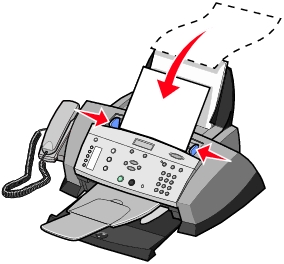
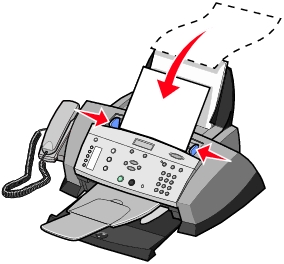
 Programlar
Programlar  Lexmark 4200 Series
Lexmark 4200 Series  Lexmark All-In-One Center öğesini tıklatın.
Lexmark All-In-One Center öğesini tıklatın.